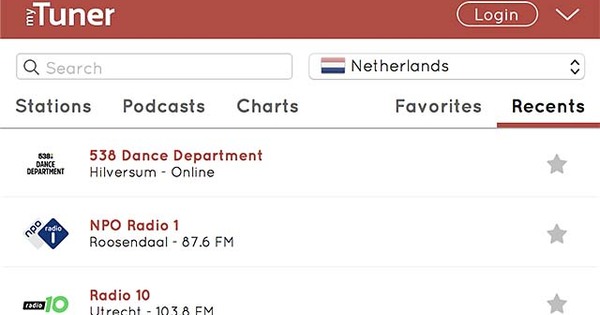Računarski sistem je složena interakcija svih vrsta hardverskih komponenti, sistemskog softvera, drajvera i aplikacija. Međutim, ne mora mnogo da pođe po zlu da biste se opsedali zlobnim ili čak „mrtvim“ sistemom. Ako je vaš računar pokvaren, prvo bi trebalo da dijagnostikujete problem što je preciznije moguće.
 Evo kako da rešite najveće probleme u macOS 11 Big Sur 2. decembra 2020. 06:12
Evo kako da rešite najveće probleme u macOS 11 Big Sur 2. decembra 2020. 06:12  FreeMeter - Meriti znači znati 22. novembar 2020. 15:11
FreeMeter - Meriti znači znati 22. novembar 2020. 15:11  Kako rešiti UEFI probleme 21. novembar 2020. 09:11
Kako rešiti UEFI probleme 21. novembar 2020. 09:11
Шта да радимо?
Istražujemo različite moguće uzroke računarskog sistema koji više ne funkcioniše (ispravno). Ovo radimo na osnovu nekoliko jednostavnih zapažanja. Na osnovu ove dijagnoze onda predlažemo najprikladnije lekove.
Savet 01: Dijagnoza
Ako korisnik prijavi problem sa računarom IT odeljenju svoje kompanije, postoji velika šansa da će biti zatražen detaljan opis simptoma. Logično, jer se često rešenje već u velikoj meri može zaključiti iz simptoma. Na primer, velika je razlika da li vaš sistem više ne daje nikakve znake života, ili da li i dalje čujete zvučne signale, vidite da LED svetle ili vidite određene poruke – i ako jeste, koje tačno. Stoga smo ovaj članak o rešavanju problema prilagodili takvim zapažanjima i u skladu sa tim klasifikovali potencijalne probleme. Ako ikada budete morali da se suočite sa problemima, odmah znate u kojoj 'kategoriji problema' treba da se nađete, kako biste brže došli do pravog uzroka i rešenja.
 Rešenje tehnoloških problema se često može u velikoj meri zaključiti iz simptoma
Rešenje tehnoloških problema se često može u velikoj meri zaključiti iz simptoma Savet 02: Ishrana
Većina izvora napajanja takođe ima LED indikator. Zatim proverite da li LED svetli neprekidno (zeleno). Ako ova LED lampica treperi (neko vreme), to može ukazivati na neispravan kondenzator. Možete ga sami zameniti, ali osim ako niste virtuoz u lemljenju, bolje bi bilo da nabavite novo napajanje. Ovde ćete naći 'test spajalice' pomoću kojeg možete proveriti da li je napajanje zaista neispravno, ali mislimo da je sigurnije da dobijete odgovor putem 'unakrsnog testa': priključite drugo napajanje na problematični računar i zatvorite sumnjivo napajanje drugog računara. Ako prvi radi, a drugi i dalje ne, onda znate da vam je napajanje zaista neispravno. Takođe proverite da li su svi konektori za napajanje (ispravno) priključeni: ovde ćete naći pregled najčešćih priključaka.

Savet 03: Matična ploča
Naravno, takođe je moguće da se nešto olabavilo unutar kućišta sistema, pa je dobra ideja da proverite da li su svi utikači i dalje čvrsto na matičnoj ploči. Takođe se može desiti da je dugme za pokretanje računara blokirano. Za ovo je najbolje konsultovati priručnik vašeg računarskog sistema. Pre nego što otvorite kućište sistema, u svakom slučaju treba da se uverite da je računar potpuno isključen, da li je utikač izvađen iz utičnice i da ste sami „uzemljeni“, najbolje korišćenjem specijalne antistatičke narukvice – dostupna u kompjuterskim prodavnicama i veb lokacijama – ili tako što ćete prvo dodirnuti goli komad metala (na primer) sistema centralnog grejanja ili vodovodne cevi.
Ako izgleda da je sve u redu, a računar i dalje ništa ne radi, postoji velika šansa da vam je matična ploča pokvarena. Bilo bi dobro da ovu dijagnozu potvrdi profesionalna osoba za popravku.

Savet 04: Monitor
Računar dobija napajanje – na primer, čujete kako se ventilatori okreću ili LED diode svetle – ali ne vidite ništa na ekranu. Prvo se uverite da je monitor uključen i da li je pravilno povezan sa vašim računarom preko video kabla. To može biti i zbog pogrešnog izvora signala u OSD (prikaz na ekranu); skoro svaki monitor ima dugme sa kojim dobijate konfiguracioni meni na ekranu. I ovde test poprečnog preseka može dati konačan odgovor: povežite svoj monitor sa drugim računarom i povežite drugi monitor sa sopstvenim računarom.
 Proverite da li vaš monitor i dalje radi, unakrsni test može dati konačan odgovor
Proverite da li vaš monitor i dalje radi, unakrsni test može dati konačan odgovor Savet 05: BIOS
Možda je BIOS vašeg sistema oštećen ili ste slučajno izabrali pogrešna podešavanja prilikom podešavanja BIOS-a. Ovaj BIOS sadrži skup osnovnih instrukcija koje obezbeđuju početnu komunikaciju sa hardverom; na kraju krajeva, odmah nakon uključivanja računara, operativni sistem još nije učitan. Kada nešto ozbiljno nije u redu na ovom nivou, zaista se može desiti da vaš sistem jednostavno visi.
U ovom slučaju, malo je druge opcije osim da 'resetujete' svoj BIOS. U većini slučajeva to se može uraditi privremenim pomeranjem 'skakača' na matičnoj ploči: u svakom slučaju, pogledajte uputstvo za svoj sistem. Ili možete ukloniti CMOS bateriju na nekoliko minuta nakon što izvučete kabl za napajanje. Ova baterija, obično CR2032 dugmasta baterija, čuva deo BIOS memorije kada je računar isključen. Imajte na umu da će ova operacija vratiti BIOS na podrazumevane postavke, ali vaš sistem i dalje može da se pokrene. Stoga je dobra ideja da naknadno proverite podešavanja BIOS-a i, ako želite, zaštitite meni podešavanja (novom) lozinkom. Sistemski priručnik će vam reći kako da dođete do ovog menija za podešavanje BIOS-a, ali obično zahteva da držite određeni taster kada pokrećete računar (kao što su Esc, Del, F2 ili F8).

Savet 06: BIOS kodovi
Možda ne vidite sliku, ali vaš bolesni sistem možda pokušava da objasni šta se dešava na drugačiji način. Ovo se često radi uz pomoć niza zvučnih signala ili eventualno uz pomoć LED dioda. Na kraju krajeva, čim uključite računar, BIOS pokreće brojne dijagnostičke testove i kada takav test ne uspe, BIOS generiše niz zvučnih kodova. Količina i brzina ovih zvučnih signala tada pokazuju gde je problem: na primer, neispravna RAM memorija ili neispravna grafička kartica. Proverite u svom sistemskom priručniku ili na Google-u nešto poput 'bip kodova I . Ako je u pitanju problem sa memorijom, često pomaže ako „ponovno postavite“ memorijske banke: izvadite ga, otpuhnite prašinu i ponovo čvrsto uključite. Ako se ispostavi da je u pitanju procesor ili matična ploča, onda je poseta profesionalnom serviseru često najbolja opcija.

 Evo kako da rešite najveće probleme u macOS 11 Big Sur 2. decembra 2020. 06:12
Evo kako da rešite najveće probleme u macOS 11 Big Sur 2. decembra 2020. 06:12  FreeMeter - Meriti znači znati 22. novembar 2020. 15:11
FreeMeter - Meriti znači znati 22. novembar 2020. 15:11  Kako rešiti UEFI probleme 21. novembar 2020. 09:11
Kako rešiti UEFI probleme 21. novembar 2020. 09:11